Как посчитать кирпичи в скетчапе
Как посчитать кирпичи в скетчапе
Войти
Нет аккаунта? ЗарегистрироватьсяАвторизуясь в LiveJournal с помощью стороннего сервиса вы принимаете условия Пользовательского соглашения LiveJournal
Нет аккаунта? Зарегистрироваться Экспериментальная ТерриторияSketchUp - Урок 4. Работа со слоями
Ну, что ж, продолжим.
Тема сегодняшнего урока - Слои. Слои в нашем случае - это каждый ряд кладки, но не только. С помощью этой функции каждый ряд можно делать видимым или невидимым, что очень помогает как в работе над проектом, так и при презентации проекта заказчику.
Со слоями я сам долго не мог разобраться, что только не советовали почитать или просмотреть, ничего не помогало. И я продолжал работать, не разбивая проект на слои. Т.е. если где-то на завершении приходит мысль, что что-то идет неправильно, и менять надо, начиная чуть ли не с первых рядов. А комплекс тысячи на четыре кирпича. Ужас! Надо разбирать по кирпичику. А порядовки как снимал? Начинал с верхних рядов, делал картинки, ластиком удалял ряд, делал опять картинку и т.д. И не дай Бог при закрытии сохранить изменения! На утро от проекта останется один первый ряд. Со слоями все гораздо, гораздо проще и удобнее! Как вы, конечно, понимаете. При убирании ряда он никуда не исчезает из модели, а становится невидимым, также одним кликом его можно вернуть.
Для начала к двум уже открытым окнам (Windows), которые понадобятся нам в дальнейшей работе, открываем еще два, при работе с проектом они просто необходимы. Первое - Данные объекта (Entity info в английской версии) и собственно Слои (Layers). Объект пока оставим, разберемся с окном Слои. Разворачиваем его.
Мы видим, что оно содержит только одну строчку - Layer0. Точка в кружочке перед названием слоя говорит о том, что этот слой сейчас активный или текущий (current), и все, чтобы мы не нарисовали, будет принадлежать этому слою. Можно так и оставлять этот слой активным впредь, чтобы не путаться, я так и поступаю, надо просто не забывать потом компоненты (или группы) переводить в следующие слои (ряды). Как это делаю - чуть позже. Дальше в окне Слои мы видим квадратик с галочкой в столбце под названием Видимость (Vizible), которая (галочка) показывает, что этот слой видим. И дальше столбец Цвет (Color), здесь указан цвет, в который окрасится слой при включении Цвета по слою. Стелочка Детали (Details) - Цвет по слою (Color by layer). Выделять каждый ряд своим цветом улобно при проработке порядовок, чтобы одноцветные в натуре рялы не сливались.
Создаем сразу все необходимые слои (ряды), чтобы потом на каждом ряду не отвлекаться на это дело. Добавляется новый слой нажатием плюса в кружочке, минусом соответственно ненужные или косячные слои удаляются, причем содержание удаляемого слоя можно перенести в активный или удалить на фиг вместе со слоем.
Нажимаем + - появляется новая строчка с названием Слой1 (Layer1). Его сразу можно переименовать, так как надо нам, например Ряд 01 (или просто 01). Можно писать русскими буквами, но номер ряда рекомендуется через пробел и первый десяток начиная с нуля. Если написать просто Ряд 1, то в списке, когда мы дойдем до второго десятка, следом будет стоять не Ряд 2, а Ряд 11, названия автоматически сортируются по алфавиту и по первой цифре в номере. У нас потом будут и слои под название, например, Фурнитура, Труба, Облицовка, а не только ряды. Все арки и купола тоже можно поместить в отдельные слои. Переименовать любой слой потом можно двойным кликом на нем. Все новые слои по умолчанию становятся видимыми. Кстати говоря, активный слой сделать невидимым нельзя, для этого надо переставить с него точку в окне Слои на какой-нибудь другой слой.
Итак, нам понадобится примерно 33 ряда. Создаем их и до времени окно Слои сворачиваем, но не закрываем.
Разворачиваем Данные объекта (Entity info). Пока ни одного объекта не выделено, там так и написано - Нет выбора (No selection). Если выделить объект, к примеру наш кирпич, инструментом Выбрать (Select) или навести на него инструментами Переместить (Move), Повернуть (Rotate) или Масштабировать (Scale), то в окне Данные объекта (Entity info) в первой строке Слой (Layer) появится название слоя, которому этот кирпич принадлежит. В данном случае это Layer0, потому что он сейчас активен. В заголовке окна появится информация о том, сколько таких компонентов (или групп, если это группа) содержится в модели. Во второй строке - название компонента, которое мы ему дали при создании.
Чтобы переместить кирпич в нужный нам слой (ряд), кликаем на первой строке Слой (Layer), выпадет список всех слоев, которые мы создали в окне Слои, начиная с ряда, которому кирпич принадлежит в данный момент. В этом списке кликаем на нужном ряде (он выделяется при этом синей или в некоторых версиях серой) полоской, список сворачивается. Не забываем потом кликнуть мимо окошка, чтобы снять выделение и сохранить выбранный ряд. Если этого не сделать, прокруткой мыши можно нечаянно прокрутить список рядов, не открывая его, в окне появится название другого, ненужного ряда, и кирпич может потеряться, если тот другой ряд невидим.
Теперь кирпич у нас принадлежит первому ряду, и все последующие кирпичи, скопированные из этого, будут тоже принадлежать первому ряду. Но если вы рядом создадите новый кирпич или какой другой объект, он будет принадлежать ряду активному, то есть Layer0.
Когда мы закончим первый ряд и начнем второй, мы кирпич из первого ряда ставим сверху, и также с помощью окна Данные объекта (Entity info) - Cлой (Layer) выбираем для него Ряд 02, и остальные кирпичи второго ряда копируем уже из него. И так далее.
Чтобы проверить, все ли кирпичи принадлежат положенному для них ряду, убираем в окне Слои с этого ряда галочку видимости. Если пропали все кирпичи этого ряда, то все в порядке. Если пропали и кирпичи соседних рядов, или наоборот какие-то кирпичи этого ряда остались на месте, значит это неправильные кирпичи. Выделите их и посмотрите в Данных объекта, какому ряду они принадлежат и переместите их в правильный ряд, туда, где они должны находиться.
С помощью окна Данные объекта можно подсчитать общее количество кирпича в ряду. Выделяем его инструментом Выбрать, в заголовке окна появляется надпись: 42 Сплошные группы (или компаненты) - столько их оказалось в выделенной области, и в скобках указывается общее количество таких групп (или компанентов) во всей модели. Если надо полсчитать количество кирпича разного вида (красный отдельно, шамотный отдельно), но находящиеся в одном ряду, то придется их или выделять в отдельные слои, что загромоздит весь список, или выделять кирпич каждого вида отдельно и вручную поштучно. Но при подсчете общего количества кирпича, необходимого для проекта, следует учитывать то, что указано общее количество компонентов, какая-то часть из которых не является целым кирпичом, а долями. А если выделить всю модель целиком, то общее количество компанентов будет включать в себя и печное литье, уголки перекрытия, если они прорисованы, и прочая фурнитура.
И еще. после раскладки каждого ряда его можно объединить в одну группу, и уже потом этой группе присваивать определенный ряд. Это целесообразно, когда в печи есть повторяющиеся ряды, тогда, чтобы ускорить работу, их можно целиком переносить через ряд копированием и переназначать в другой ряд. И при необходимости редактирования можно выдернуть и отнести в сторону весь ряд целиком.
Проектирование. 2. Инструменты. Скечап.
Инструмент - у любого справного мужика и далее по тексту. Проектировщик не исключение. Тем не менее, памятуя, что мы не настоящие проектировщики, будет ограничиваться (иначе на освоение, времени уйдет больше, чем на проектирование и стройку).
По сути, для наших целей, достаточно всего двух инструментов. В чем-то, нужно рисовать, в чем-то считать прочности, прогибы балок, настилов.
По рисованию. Требования к софтинке:
- интуитивный интерфейс
- разработка в 3-Д
- простой механизм формирования неограниченного количества чертежей из 3D модели
- возможность вытащить из этой модели материалы. В принципе, достаточно всего двух табличек. Смета, т.е. список всех материалов с ценами и количеством, объемом, массой (последнее оценка транспортных) и сбор нагрузок по поясам для. гм. для сбора нагрузок по поясам :)
Про эти пояса. Берем список всего, что у нас в плите пола и вес материалов. Потом список материалов в стенах и опять вес, перекрытие и его вес, кровля. - такая разбивка материала по вертикальным слоям (поясам), позволяет получить, как общую массу дома, так и массу отдельных слоев, что дает возможность прикинуть необходимые площади опор, ответить на вопрос, а хватит ли площади опирания лаг (или стропил), что бы передать нагрузку без смятия древесины.
Что до расчетов балок, настилов, прогибов. - сильно подмывало подробно рассказать как это считается (для прямоугольных сечений это довольно просто), остановил простой факт. Последнюю балку, на бумажке считал лет шесть назад, да и то, когда захотел проверить калькулятор в инете. Короче, упрощаем, берем готовый калк по балкам. Какой и как работать, будет в отдельной статье.
Скечап (SketchUp).
Лидер (на мой взгляд) по интуитивности интерфейса, 3D в наличии, возможность создавать альбомы чертежей из модельки, возможность вытаскивать из модели материалы, т.е. это не просто визуализация.
Инструменты скечапа.
Роликов навалом, поэтому просто перечислю, что нужно освоить (по минимуму).
Калькулятор материалов в SketchUp
Калькулятор каркасного дома необходим для подсчета нужного количества материалов для строительства. Существуют онлайн калькуляторы, в которые необходимо вводить шаг стоек, их сечение, высоту каркасных стен, размеры проемов и которые выдают объемы необходимых досок. Есть более удобные и точные методы, которые считают все до последнего кусочка в 3D модели каркасного дома, сделанной в SketchUp.
Для примера давайте посчитаем материалы в каркасной стене, которую использовали для примера с чертежами каркасного дома. Сначала необходимо выделить все компоненты, которые нам необходимо посчитать.

Вариант 1. Встроенная функция калькулятора каркасного дома
В версии Pro в выпадающем списке File выбираем Generate Report. Эта функция позволяет сформировать подробный отчет с техническими параметрами всех компонентов и групп, которые Вам надо посчитать. Это может быть каркасная стена, состоящая из десятка компонентов, а может быть каркасный дом, в котором компонентов несколько сотен.

Выбрав из списка эту задачу Вы увидите окно выбора, которое спрашивает что именно считать: всю модель или только выделенные компоненты? В нашем случае в области выделения каркасная стена. Выбираем Current selection attributes, а дальше на выбор выгрузку можно сделать в HTML или CVS файлы. Для примеры выберем HTML, который открывается любым интернет браузером.

Калькуляция материалов выглядит, как на рисунке ниже. Все компоненты и группы с техническими параметрами: материал, размеры и т.д. Основная проблема - размеры считаются только в дюймах. Для перевода в нормальные мм необходимо воспользоваться обычными формулами в Excel. Большое преимущество этого варианта в том, что можно считать группы, а не только компоненты.

Вариант 2. Калькулятор каркасного дома плагин CutList
Плагин CutList не входит в стандартные функции SketchUp. Но его можно бесплатно скачать и установить не только для версии Pro, но и для обычной бесплатной версии SketchUp. Плагин не считает группы, только компоненты. Зато выдает размерность в привычной метрической системе.

Выделяем каркасную стену, выбираем из верхнего меню Extensions > CutList. Появляется окно, предлагающее сделать раскройку по деталям Layout и / или калькуляцию элементов каркасной стены Cutlist. В данном случае выбираем только Cutlist.

Выгрузка отчета занимает несколько секунд и зависит от количества компонентов в модели. Можно посчитать все материалы для каркасного дома, если выбрать все компоненты в модели. Плагин справляется и с этой задачей.

В отчете указаны количества Quantity, описание Description, размеры, объем и материалы Material. Все это копируется в Excel и обрабатывается в обычном режиме.
Проектирование. 2.2 Инструменты. Скечап. LayOut (чертежи)
Строим очередную конструкцию. Допустим ростверк по сваям.
Есть модель в скечапе, хотелось бы чертеж.
Создаем чертеж в LayOut
В скечапе, гасим все лишнее (лишние слои), оставляем только то, что хотим видеть на чертеже, то, что будем строить вот прямо сейчас. В скечапе, гасим все лишнее (лишние слои), оставляем только то, что хотим видеть на чертеже, то, что будем строить вот прямо сейчас. Конечный вид. Нужно расставить размеры. Конечный вид. Нужно расставить размеры.Конечно, можно навтыкать размеры и прямо в модели, но работать с ней, учитывая количество слоев и деталей - станет невозможно.
Предлагают выбрать шаблон. Обычно, чертежи конструкций дома, лучше располагается на альбомном варианте. Ну и размер, смотрим под свой принтер. Короче - выбрали А4, Альбомная. Предлагают выбрать шаблон. Обычно, чертежи конструкций дома, лучше располагается на альбомном варианте. Ну и размер, смотрим под свой принтер. Короче - выбрали А4, Альбомная.Попали в окошко LayOut
Видим множество настроек, не пугайтесь. Будем использовать тот же подход. Знакомится только с тем, что необходимо для решения нашей задачи - получить на бумаге картинку того, что сейчас строим, с размерами. Видим множество настроек, не пугайтесь. Будем использовать тот же подход. Знакомится только с тем, что необходимо для решения нашей задачи - получить на бумаге картинку того, что сейчас строим, с размерами.Три области. Область окна (серая), внутри область листа (белая), на листе область модели (опять серая).
Располагаем область модели на листе, так, как нам нужно. Просто выделяем (щелчок мышки) и таскаем, растягиваем.
Двойной щелчок по модели, попадаем в крайне урезанный скечап. Можно приближать, крутить. но лучше, этого не делать. Контекстное меню модели (щелкаем правой кнопкой мышки, по модели) - убираем галочку с "Перспектива" (получаем двумерную картинку) и выбираем вид. Контекстное меню-Стандартные представления-Вид сверху (пусть будет такой)
Колесиком мышки подгоняем под область бумаги, не забывая, что нам потребуется место для линий и надписей размеров.
Тыкаем 100500 разных размеров, хоть, пока "бумага не кончится". Подход тут один, чтоб было самому понятно. Естественно, гордо плюем на всякие там угловые штампы, экспликации и спецификации. Хотя, если предполагается отдавать на сторону (наемные строители), то все же придется указать из чего мы тут собрались строить. Тыкаем 100500 разных размеров, хоть, пока "бумага не кончится". Подход тут один, чтоб было самому понятно. Естественно, гордо плюем на всякие там угловые штампы, экспликации и спецификации. Хотя, если предполагается отдавать на сторону (наемные строители), то все же придется указать из чего мы тут собрались строить. Для таких пояснений - два инструмента. Пометки на чертеже и таблицы (спецификации, экспликации). Обратите внимание, что когда Вы используете инструмент "Подпись" (текст со стрелочкой, "Доска 50*200" , "Доска 2" . ), то тыкнув в эту самую доску, получаем меню, из которого можно вытащить в текст подписи разную инфу. От названия этого объекта, до размеров. Для таких пояснений - два инструмента. Пометки на чертеже и таблицы (спецификации, экспликации). Обратите внимание, что когда Вы используете инструмент "Подпись" (текст со стрелочкой, "Доска 50*200" , "Доска 2" . ), то тыкнув в эту самую доску, получаем меню, из которого можно вытащить в текст подписи разную инфу. От названия этого объекта, до размеров.Но в целом, старайтесь максимально упрощать. Если без какой-то надписи на чертеже можно обойтись - она не нужна.
Немного про настройки.
У нас все вылезло в метрах, хотим в миллиметрах. Вот, не полезем в глобальные настройки стилей шаблонов, сделаем проще.
Давим Ctrl_A (выделили все наши размеры), при этом, становится доступными поля настройки "Стиль указателя размеров". Вот там и выбираем миллиметры. Давим Ctrl_A (выделили все наши размеры), при этом, становится доступными поля настройки "Стиль указателя размеров". Вот там и выбираем миллиметры.Косяки с картинкой.
Почему то вылезло вот такое, деталей не видать, что делать. Почему то вылезло вот такое, деталей не видать, что делать. Настройки модели. Настройки модели.Собственно, ничего особо не трогаем, кроме "Масштаб" и вариант графики. Растр, вектор, гибрид.
Рекомендую, сразу ставить масштаб 0,1 pt (а для мелких деталей, 0,01 pt, "вбивая ручками"), вариант векторной графики (Векторная). Последнее, может быть не однозначно, вопрос в Вашей видеокарте, поэтому можно поиграть с вариантами. Раст - хорошо работает на передаче сложных заливок, полутонов. Вектор - хорошо рисует линии, гибрид - пытается использовать оба подхода, заливки передать картинкой, линии - векторной графикой.
И последний штрих. Переходим на вкладку "Стили" настройки "Модель SketchUp" и убираем галочку "Фон". Нам совершенно не нужно, впустую мазать лист тонером.
Конечный вариант. Конечный вариант.Сечения.
Рекомендую, не использовать. :)
Если серьезно, то в LayOut, они выглядят отвратительно. Дело в том, что наши модели (тех же досок) - чаще всего полые внутри и после сечений, добавляется куча внутренних плоскостей.
Для простого дома, целей набросать себе чертеж - сечения особо не нужны. Даже, пожалуй без "особо", просто не нужны.
Пару слов, как поиграться в Скечапе. Меню Инструменты - секущая плоскость. Привязываете к фигуре. Эта плоскость, по сути, позволяет сделать невидимым чертеж до нее. А через контекстное меню плоскости и пункт "Вывернуть" - невидимо становится после нее.
Плоскость, как и любая фигура может быть выделена, на нее действуют инструменты Move и Rotate, т.е. плоскость можно двигать и вращать.
Основы стандартизации при моделировании печей в программе SketchUp
Каждый пользователь SketchUp пришел в программу своим путем и история знакомства и становления в программе у каждого своя, как и методы, приемы и навыки работы в программе, поэтому глупо было бы требовать от каждого изменять своим привычкам и следовать кем-то установленным канонам. Потому что главное – это результат, а каким путем он достигнут – не важно. Если это не противоречит существующему законодательству.
В процессе работы над проектом и оформлением документации может принимать участие коллектив, когда число сотрудников больше одного. При совместной работе не избежать обмена моделями, и если они будут отражать предпочтения каждого отдельного сотрудника, то у остальных время будет теряться на приведение модели к своим собственным стандартам. Лишней потери времени не будет, если модели будут отражать предпочтения всего коллектива, в лице его руководителя.
Системы перевязки кирпичной кладки
Если представить себя на месте исполнителя проекта, сразу станет очевидно, что, к примеру, стенка из подпиленного по длине кирпича – это нонсенс. А количество мелких деталей необходимо свести к минимуму.
Так называемые «пистолетики» хороши при перевязке примыкаемых под прямым углом стен. Перевязка уголками допустима и легче исполняема, чем пистолетиками. Но вырезаемые из пистолетиков четвертушки еще могут быть применены в кладке, а уголки – только в отходы.
Единицы измерения и их отображение
Когда мы открываем в своем проекте стороннюю модель, созданную нами же или кем-то другим, то все слои импортируемой модели переносятся в слои текущего проекта и добавляются к существующим. То есть если идет список слоев от 01 до 36, то к нему может добавиться список от «Ряд 1» до «Ряд 36», а если открыть еще одну модель, где слои нумеруются третьим способом, то к первым двум добавится третий список, например, от «1 ряд» до «36 ряд».

Поэтому слои во всех моделях должны обозначаться одинаково, числами от 01 до 36 или 40.
Если конструкция печи содержит несколько контуров, и строительство каждого ведется не одновременно, то есть сначала возводится внутреннее ядро (или калильный столб), а потом облицовка, то ряды каждого контура должны лежать в отдельных слоях. Нумерация слоев должна соответствовать очередности строительства. Потому что из модели нам потом делать порядовые планы – порядовки, будет удобнее и быстрее, если слои будут следовать в том же порядке, в каком они в последствие будут отражены в порядовках. Чтобы этого добиться, названия слоев ядра должны начинаться с номера ряда, на котором начинается их кладка, а потом номер ряда футеровки. Например, «03ф01», «03ф02» и т.д. – если кладка футеровки начинается с третьего ряда, или «07ф01», «07ф02» и т. д. – если футеровка начинается с седьмого ряда. Можно букву Ф (футеровка) заменить на Ш (шамот) или просто на точку, очередность отражения рядов от этого не пострадает
Таким же образом будем создавать и слои для каждого предмета фурнитуры (или предметов, если они монтируются на одном ряду). Название слоя должно начинаться с номера ряда, на котором прибор устанавливается. Названия можно давать не официальные, которые указываются в Спецификации, а простонародные (или сленговые), например, Поддувало вместо Зольный люк. Повторимся – названия слоев видит только сам проектировщик, пользователь программы SketchUp, при оформлении чертежей они не отображаются. Но и для указания полных наименований есть аргументы – потом проще будет составлять спецификацию.
Например, слои с фурнитурой могут именоваться следующим образом:
- 03 поддувало и прочистки;
- 07 топочная дверка;
- 12 плита
В отдельный слой вынесем все трубу.
Размеры кирпича
Каждый кирпич, вне зависимости от его расположения в проекте, будь то лежа, стоя, на ребро, должен иметь одинаковые линейные размеры. С учетом швов керамика и ШБ-8 – 254х127х70, ШБ-5 – 234х117х70. Важно, чтобы длина была кратной ширине.
Группы и компоненты
Применение групп хорошо, когда в модели не много одинаковых элементов, и почти каждый нужно редактировать. Например, в объектах малой архитектуры с криволинейными поверхностями и множеством углов.
Но даже в этом случае использовать компонент удобнее вот почему. Если возникает необходимость отредактировать объект на месте, например, подогнать грани под соседние объекты, или он находится в таком месте, что после извлечения его трудно будет водворить обратно, то компонент можно скопировать и вынести для редактирования за пределы модели. Вместе с копией будет меняться и оригинал. А после получения нужного результата копию можно просто удалить, а измененный оригинал останется на месте.
Еще один резон в пользу компонентов. Опять же для подготовки нескольких вариантов дизайна стоит задача поменять одни кирпичи на другие. Например, угловые прямые кирпичи – на радиусные выпуклые или же с внутренним радиусом. Это можно сделать через окно Компоненты. Для этого нужные кирпичи должны присутствовать в модели, пусть даже скрытые или удаленные. Выделяем кирпичи для замены, нажимаем в окне Компоненты кнопку с домиком (В модели), находим в списке нужный для замены кирпич и кликаем по нему ПКМ. В контекстном меню выбираем Заменить выбранные. Выделенные прямые угловые кирпичи поменяются на закругленные, что в случае применения групп было бы невозможным.
Вывод – все кирпичи в модели на выходе должны быть в виде компонентов.
Доли кирпича
Трехчетвертные кирпичи можно создавать путем масштабирования, при последующем подсчете общего количества они будут считаться, как целые. А вот половинки и четвертинки лучше делать отдельными компонентами, чтобы подсчитывать отдельно. Четвертинки при подсчете количества кирпича вообще не учитываются, а половинки и целые проще подсчитать в окне Данные модели – Статистика, если они будут в виде отдельных компонентов.
Общее правило – длинная сторона модели располагается по красной оси, короткая – по зеленой.
В первую очередь это касается кирпичей и прочих объектов, как групп, так и компонентов. Это связано с тем, что при необходимости отразить объект через контекстное меню, мы не перебирали варианты, а сразу отражали бы по красной оси – если надо отразить объект по длине, и по зеленой – если отражаем по ширине.
Во всей модели расположение осей важно знать, когда надо переместить объект с привязкой к направлению. Если перемещаем вдоль длинной стороны – зажимаем стрелку вправо, которая отвечает за красную ось. Если вдоль короткой – стрелку влево – вдоль зеленой оси.
Группирование рядов
Если удобно работать со сгруппированными слоями, это личный выбор каждого. Но на выходе или при помещении модели на облако все слои должны быть разгруппированы. Поясню почему.
Все ряды в печи похожи друг на друга. Особенно это касается печей, чей периметр по высоте не меняется или меняется не значительно. Пример – «голландки», отопительные щитки. Главное различие большей части рядов друг от друга – зеркальное отражение друг от друга для перевязки швов. Поэтому большой соблазн объединить каждый ряд в группу, чтобы удобнее было копировать и переносить, не выделяя каждый раз полностью весь ряд. А изменения в ряду можно делать в редакторе группы.
Во-первых, работать в редакторе с объектами не так удобно, как вне его. Например, если надо изменить не только взаиморасположение кирпичей, но и какой-нибудь отдельный кирпич (подтесать, подрезать и т. п.), то надо открывать новый редактор, редактор в редакторе. Чтобы снять выделение с объекта после завершения работы с ним, вне редактора достаточно кликнуть ПКМ мимо объекта, если в руках (на курсоре) инструмент Переместить, Повернуть или Масштаб. В редакторе для этого надо или менять инструмент на Выбор, чтобы снять выделение кликом вне объекта, либо открывать контекстное меню кликом ПКМ, предлагающее закрыть группу.
И, в-третьих, при группировании рядов возникает путаница со слоями. Если мы переносим группу в новый слой, то кирпичи, ее составляющие, остаются в прежнем.
Какой выход? Как и ускорить работу, и избежать неудобств и путаницы? Можно поступить следующим образом. Два граничащих (соседних с разной раскладкой) ряда загруппировать, и использовать их в качестве образцов. А после копирования и переноса наверх не забывать разгруппировывать и, не снимая выделения, переносить в соответствующий слой.
Поэтому также становится очевидно, что все создаваемые в модели элементы – уголки, подпорные листы, кружала для арок, армирование и проч. – необходимо объединять в группы. Если им найдется дальнейшее применение, то для сохранения – в компоненты. И желательно в отдельных слоях, чтобы при подсчете расхода кирпича их можно было просто выключить.
Исправление ошибок
После завершения работы над моделью и перед сдачей партнеру или заказчику следует ее подчистить, убрать лишнее и ненужное.
Во-первых, удаляем лишние слои. Лишними могут быть пустые или слои, внесенные с импортируемым компонентом. Например, если при импорте дверцы добавились в список слои «стекло», «рамка», «ручка», составляющие саму дверцу, то их содержимое необходимо объединить в один слой «дверца» с номером ряда, на котором она установлена, а составляющие ее слои удалить.
Во-вторых, удалить неиспользуемые компоненты

В результате удаляются те компоненты, которые незримо присутствуют в проекте, то есть, они присутствовали, но были удалены, но в списке браузера компонентов «В модели» остались. Модель сразу станет легче.
Как посчитать кирпичи в скетчапе
Репутация: 0
Как узнать количество кирпичей в готовом проекте?


Репутация: 13
Вообще то ,узнать сколько кирпича помещается в 1м2, потом умножить на площадь стен из оного материала


Репутация: 45



Репутация: 13



Репутация: 45
МаринаЗря смеешься. Кирпичик это конешно, но ячеистые блоки "YTONG" (а для чего тогда эта библиотека в АрКон?) и плиты перекрытий можно выложить. Опять же сразу чертежи, но особенно полезно тупым исполнителям. Сам делал, когда сил бороться уже не было.



Репутация: 0
Спасибо всем, никто толком и не объяснил, но я сам разобрался.




Репутация: 27
Посчитай объём стен, а потом арифметика:1м3 кирпичной кладки – 400 шт. кирпича
1м3 кирпичной кладки – 0,24 м3 раствора
1м3 раствора – 150 кг цемента




Репутация: 63
А про песок и воду?Забыл?



Репутация: 1
А про песок и воду?Забыл?
Да, еще и с размерами кирпича необходимо определьться. Раньше на зачете по строй. мат-лам самый первый вопрос был, а сейчас.
У нас четыре завода и все разные размеры шлепают, причем сертифицированные. Я уже не говорю о импорте с других регионов. Жуть.



Репутация: 9
Как узнать количество кирпичей в готовом проекте?COSOBA тебе в помощь.
Из хелпа:
Возможно всё; на невозможное просто требуется больше времени…



Репутация: 45



Репутация: 1
COSOBA тебе в помощь.
Из хелпа:
Уважаемый "IOSICH"
А вот этот мануал по COSOBA, скрины которого Вы любезно демонстрировали - как бы получить в почитать.
Если это возможно - окажите содействие.
С уважением, Олег.



Репутация: 9
Хелп для Кособы по-русски. Возможно всё; на невозможное просто требуется больше времени…


Репутация: 1
Хелп для Кособы по-русски.


Репутация: 9
. Благодарность Вам за отзывчивость и Решпект особый.Прям 19 веком повеяло.
За доброе слово - спасибо. Возможно всё; на невозможное просто требуется больше времени…



Репутация: 1
Прям 19 веком повеяло.За доброе слово - спасибо.



Репутация: 9
asiawillisДа там ничего военного. Просто надо создать в каталоге свои разделы с работами и материалами, чтобы не заморачиваться с немецкими стандартами. Небольшой урок здесь. Возможно всё; на невозможное просто требуется больше времени…



Репутация: 1
asiawillisДа там ничего военного. Просто надо создать в каталоге свои разделы с работами и материалами, чтобы не заморачиваться с немецкими стандартами. Небольшой урок здесь.



Репутация: 9
Урок Вами создавался самостийно?А як же ж
Накосячил чуток: в параметрах первой позиции для определения стоимости работы нужно было просто площадь стены указать. И все. Умножать на 12,5 надо для определения общего количества блоков. Возможно всё; на невозможное просто требуется больше времени…



Как посчитать кирпичи в скетчапе
Все проекты
Для бизнеса
Другие проекты
Топ недели
Мы больше не будем рекомендовать вам подобный контент.
940 371 просмотр
Мы больше не будем рекомендовать вам подобный контент.
1 347 931 просмотр
Мы больше не будем рекомендовать вам подобный контент.
572 954 просмотра
Мы больше не будем рекомендовать вам подобный контент.
Мы больше не будем рекомендовать вам подобный контент.
1 347 934 просмотра
Мы больше не будем рекомендовать вам подобный контент.
Мы больше не будем рекомендовать вам подобный контент.
Мы больше не будем рекомендовать вам подобный контент.
498 234 просмотра
Мы больше не будем рекомендовать вам подобный контент.
Мы больше не будем рекомендовать вам подобный контент.
Мы больше не будем рекомендовать вам подобный контент.
372 144 просмотра
Мы больше не будем рекомендовать вам подобный контент.
Мы больше не будем рекомендовать вам подобный контент.
Мы больше не будем рекомендовать вам подобный контент.
Мы больше не будем рекомендовать вам подобный контент.
Мы больше не будем рекомендовать вам подобный контент.
Мы больше не будем рекомендовать вам подобный контент.
845 863 просмотра
Мы больше не будем рекомендовать вам подобный контент.
603 901 просмотр
Мы больше не будем рекомендовать вам подобный контент.
Мы больше не будем рекомендовать вам подобный контент.
Мы больше не будем рекомендовать вам подобный контент.
75 193 просмотра
Мы больше не будем рекомендовать вам подобный контент.
42 771 просмотр
Мы больше не будем рекомендовать вам подобный контент.
37 461 просмотр
Мы больше не будем рекомендовать вам подобный контент.
Топ недели
Прямой эфир
Образование
Вы отметили максимальное количество друзей (64) на этой фотографии.
В данный момент вы не можете отметить человека на фотографии. Пожалуйста, попробуйте позже.
Фотография недоступна этому человеку
Чтобы отметить человека, наведите на него курсор и нажмите левую кнопку мыши. Чтобы отметиться на фото, наведите на себя курсор и нажмите левую кнопку мыши.
Удобный подсчет смет
Здравствуйте, друзья! Сегодня я хочу вам предложить свой способ быстрого подсчета смет по отделочным работам. Большинство мастеров считают все по старинке, обмеряют стены, потолки и полы рулеткой, перемножают на калькуляторе или в столбик, затем умножают площадь и погонаж на расценки, все это суммируют.
Короче, сливают час, а то и больше, своего времени, тратят силы. Особенно тяжко, когда заказчик просит подсчитать предварительную смету на всю квартиру, чтобы примерно представлять стоимость ремонта и рассчитывать бюджет. Разумеется, заказчик имеет на это полное право. И мастера несколько часов вымеряют все длины, считают площади. Тут целый день можно убить. А что в итоге? Каждый второй заказчик сейчас устраивает тендеры и прогоняет через свою квартиру 3-5 бригад, то есть вы, как мастер, его не особо интересуете, его интересуют циферки, и если какая-то сволочь какой-то конкурент запросил меньше денег — вы пролетаете. А целый день был убит. Либо клиенты любят вносить десятки изменений в изначальный проект, которые вам придется заново подолгу обсчитывать.
Итого, даже если вас наняли, вы можете в сумме потратить пару дней только на подсчет смет. Не на продуктивную работу или хороший отдых, а на подсчеты. Вам оно надо? Вот и меня это начало бесить.
Мой способ прост и позволяет представлять все наглядно, как мастеру, так и заказчику. Последний будет точно знать, что вы ему лишние метры не накрутили. Это будет лишний плюс к его мнению о вас, как о профи. Ну, и некоторый понт тут тоже есть. А отделочники понты очень любят))
Для применения моего способа вам придется освоить два компьютерные программы. Но не изучить их вдоль и поперек, а всего лишь научиться делать несколько базовых вещей. Первая программа — 3D-редактор SketchUp, у меня о нем есть объемная статья. Эта штука реально экономит оооочень много времени. Вторая — это Microsoft Excel или что-то подобное на Эпл-девайсах. Для тех, кто не в курсе, это очень мощный редактор таблиц.
А теперь рассказываю схему. Заказчик просит сделать предварительную смету. Если он не знает, чего хочет, можете ему сразу отказывать. Если знает, просите с него план квартиры с размерами (либо пусть сам замеряет, вы тоже имеете на это право) и в письменном виде его пожелания насчет предполагаемых конструкций, покрытий и т.д. Фоткаете саму квартиру на телефон или цифрач, замеряете окна, дверные проемы, толщину стен. Все, у вас уже есть база для подсчетов.

Открываете SketchUp и по вашим собранным данным строите 3D-модель квартиры. Например, у меня она выглядит вот так:
Построили, теперь открываем Excel. Делаем так вот такую таблицу: вид работ, расценка, объем, сумма.
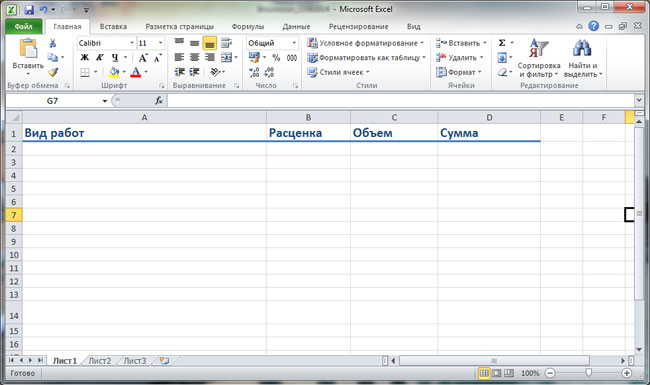
Заполняете первую колонку, там, грунтовка, штукатурка, шпаклевка и так далее, лучше всего по хронологии. Заказчику будет понятнее.
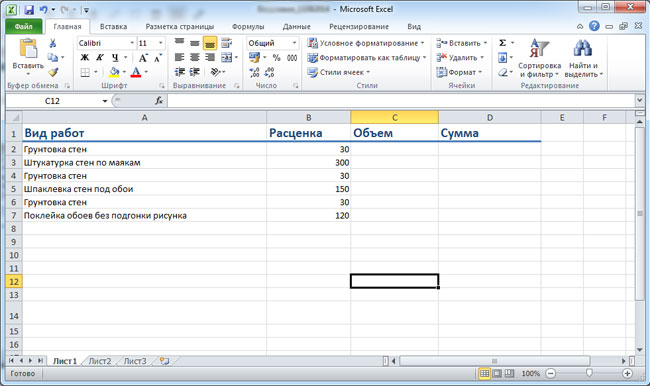
Москвичи и питерцы, наверное, сейчас ухмыляются с моих расценок)) Но заказчики все равно говорят, что дорого, хотя это среднерыночные цены по городу. Даже гастеры по ним работают.
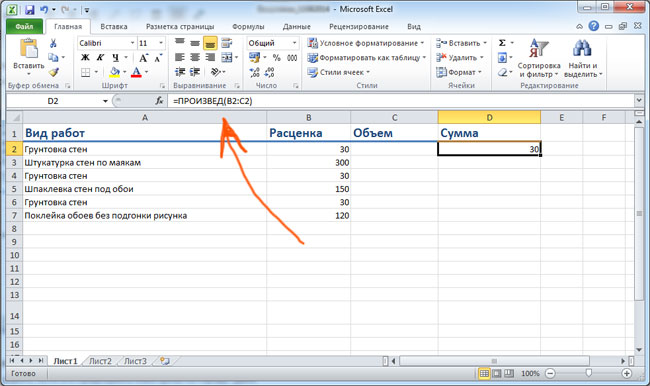
Теперь в первую ячейку столбца «Сумма» вставляет формулу произведения расценки на объем:
И, зацепив курсором правый нижний уголок выделения ячейки, вытягиваем формулу далеко вниз, она размножится:
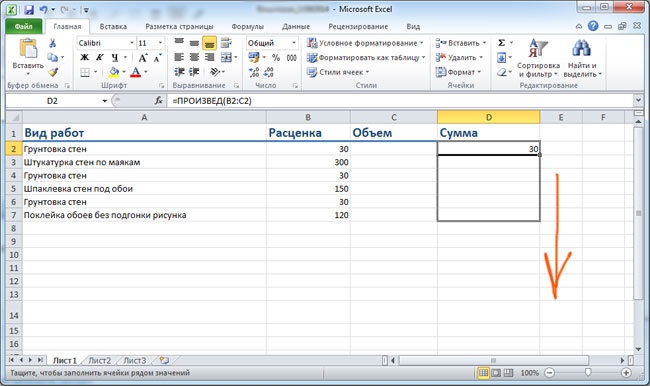
Пока вы не заполните столбец «Объем», «Сумма» будет повторять «Расценку». Чтобы подсчитать площадь стен (пока, допустим, в одной комнате) в SketchUp их нужно просто выделить, щелкнуть по выделению правой клавишей мыши и выбрать Area>Selection, либо Entity Info (в случае измерения погонажа):
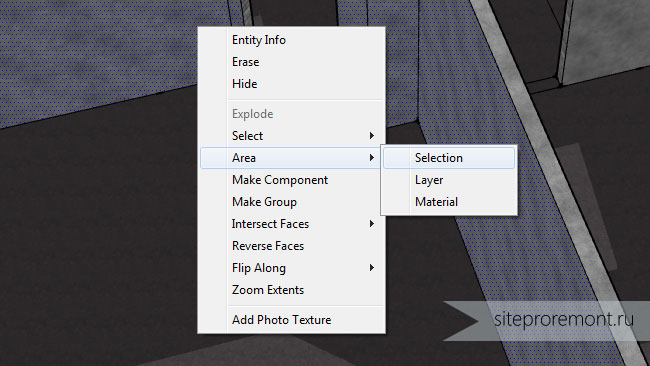
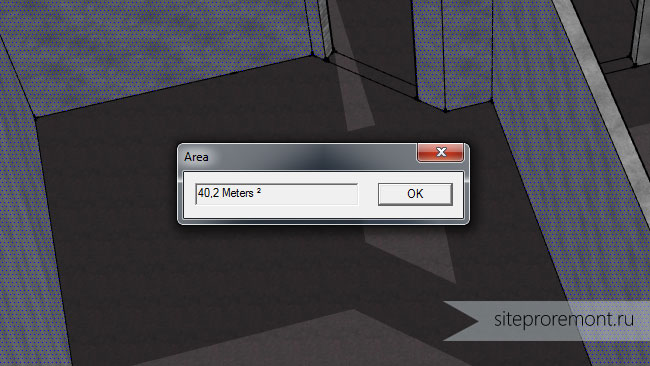
Разумеется, для удобства в свойствах модели у вас должны стоять квадратные метры, а не миллиметры. Это можно выставить в меню Window>Model Info>Units:
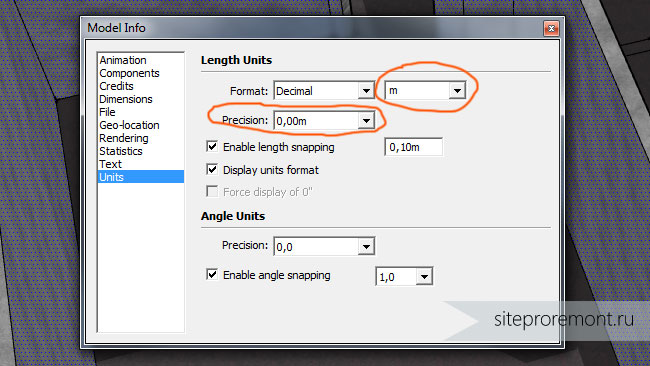
Подставляем площади в таблицу, и она сама посчитает суммы:
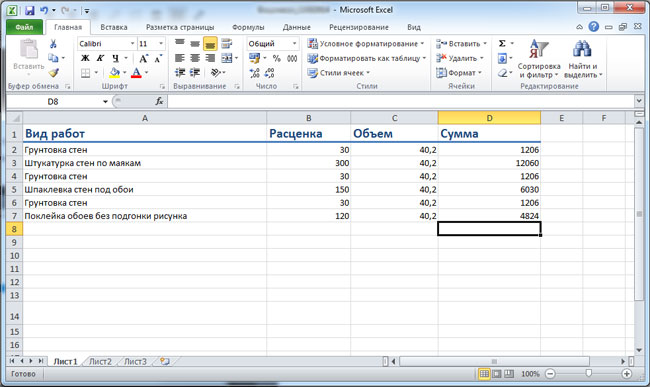
Общая сумма подсчитывается выделением промежуточных сумм и нажатием на кнопку Автосумма, то есть в 2 клика.
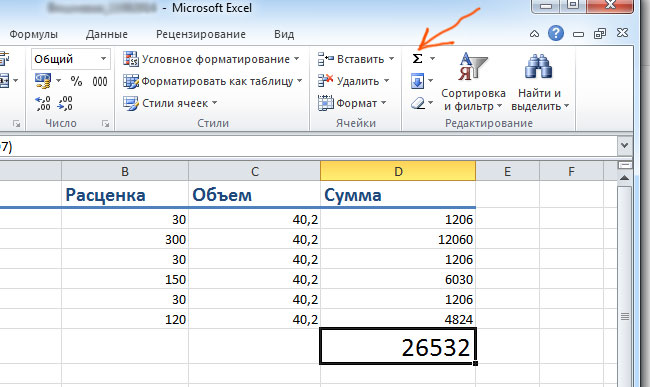
Теперь заказчик будет точно знать, сколько и за что он будет платить, а вам не нужно будет для дальнейших подсчетов текущих смет все вымерять. Просто выделили поверхности в Скетчапе, занесли в таблицу — готово.
У меня таких таблиц накопилось довольно много, а так как мы в последнее время делаем один эконом-класс, там все стандартно, и, как правило, в сметах нужно тупо менять метраж и все. У меня расчет полной сметы по квартире занимает 2-2.5 часа вместе с построением 3D-модели. Текущая смета по итогам двухнедельной работы считается около 10 минут. Так что решайте, надо оно вам, или будете и дальше сливать свое время.
Этот же метод позволяет с достаточно высокой точностью рассчитывать количество материала, который требуется закупить, например, ГКЛ и профили.
Читайте также:


